Come modificare la frequenza dei fotogrammi in CapCut

Quando desideri migliorare la narrazione visiva nei video, è necessario modificare la frequenza dei fotogrammi o il ritmo con cui una sequenza di immagini appare in continuità
5 modi per abilitare l'anteprima delle miniature in Windows 10: se hai difficoltà a visualizzare le anteprime delle immagini in miniatura, allora sei nel posto giusto poiché oggi discuteremo 5 diversi modi per abilitare l'anteprima delle miniature in Windows 10. Molte persone hanno un abitudine di vedere le anteprime in miniatura prima di aprire qualsiasi immagine che ovviamente consente di risparmiare molto tempo ma non molte persone sono consapevoli di come abilitarle.

È abbastanza possibile che l'anteprima delle miniature sia disabilitata per impostazione predefinita e potrebbe essere necessario abilitarla di nuovo. quindi non preoccuparti se non riesci a vedere l'anteprima in miniatura delle tue immagini perché non significa che ci siano problemi con Windows. Quindi, senza perdere tempo, vediamo come abilitare effettivamente l'anteprima delle miniature in Windows 10 con i metodi elencati di seguito.
Contenuti
5 modi per abilitare l'anteprima delle miniature in Windows 10
Assicurati di creare un punto di ripristino nel caso qualcosa vada storto.
Metodo 1: abilita l'anteprima delle miniature tramite le opzioni della cartella
1.Premere il tasto Windows + E per aprire Esplora file, quindi fare clic su Visualizza > Opzioni.

2.Ora passa alla scheda Visualizza in Opzioni cartella.
3.Cerca " Mostra sempre icone, mai miniature " e deselezionalo.

4. Ciò consentirebbe le anteprime in miniatura, ma se per qualche motivo non funziona, passa al metodo successivo.
Metodo 2: abilitare l'anteprima delle miniature tramite l'editor dei criteri di gruppo
Se per qualche motivo le impostazioni di cui sopra non sono visibili o non puoi modificarle, abilita prima questa funzione dall'Editor criteri di gruppo. Per gli utenti domestici di Windows 10 che non hanno gpedit.msc per impostazione predefinita, seguire il metodo successivo per abilitare le impostazioni di anteprima delle miniature dal registro.
1.Premere il tasto Windows + R, quindi digitare " gpedit.msc " (senza virgolette) e premere Invio.

2.Dal menu di sinistra, selezionare Configurazione utente.
3.Sotto Configurazione utente espandere Modelli amministrativi > Componenti di Windows.
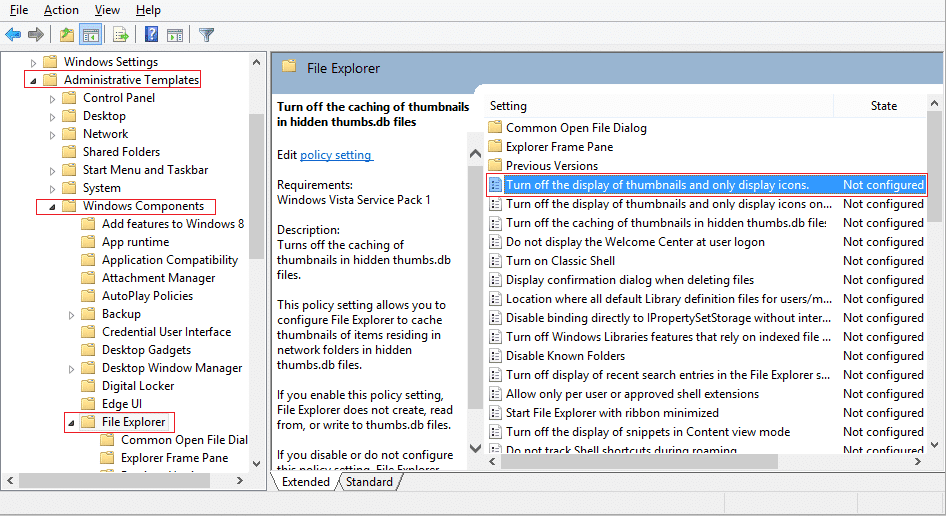
4. Ora seleziona Esplora file e nel riquadro della finestra di destra cerca " Disattiva la visualizzazione delle miniature e visualizza solo le icone. “
5.Fare doppio clic su di esso per modificare le impostazioni e selezionare Non configurato.
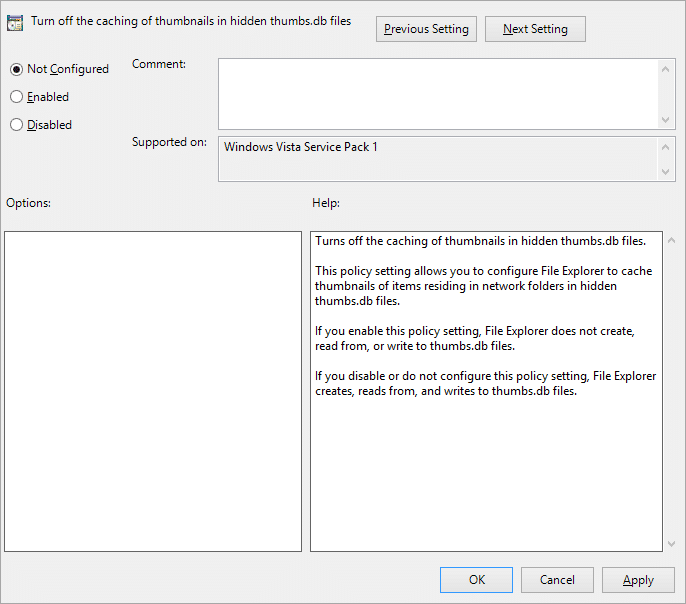
6.Fare clic su Applica seguito da OK e chiudere l'editor dei criteri di gruppo.
7.Ora segui di nuovo il metodo 1, 4 o 5 sopra per modificare le impostazioni di anteprima delle miniature.
Metodo 3: abilitare l'anteprima delle miniature tramite l'editor del registro
1.Premere il tasto Windows + R, quindi digitare " Regedit " (senza virgolette) e premere Invio per aprire l'editor del registro.

2. Passare alla seguente chiave di registro:
HKEY_CURRENT_USER\SOFTWARE\Microsoft\Windows\CurrentVersion\Policies\Explorer
3.Fai doppio clic su DisableThumbnails e imposta il suo valore su 0.
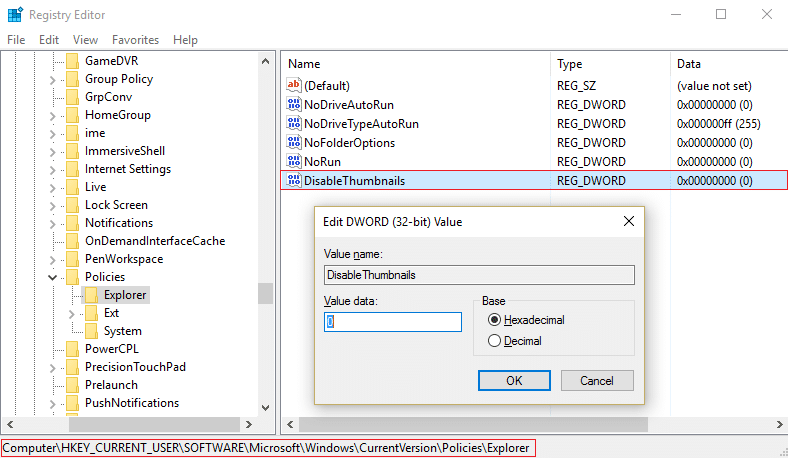
4.Se il DWORD sopra non viene trovato, è necessario crearlo facendo clic con il pulsante destro del mouse, quindi selezionare Nuovo > DWORD (valore a 32 bit).
5. Assegna un nome alla chiave DisableThumbnails, quindi fai doppio clic e imposta il suo valore su 0.
6.Ora vai a questa chiave di registro:
HKEY_LOCAL_MACHINE\SOFTWARE\Microsoft\Windows\CurrentVersion\Policies\Explorer
7.Trova DisableThumbnails DWORD ma se non vedi alcuna chiave di questo tipo, fai clic con il pulsante destro del mouse su Nuovo> DWORD (valore a 32 bit).
8.Nominare questa chiave come DisableThumbnails, quindi fare doppio clic su di essa e modificarne il valore in 0.
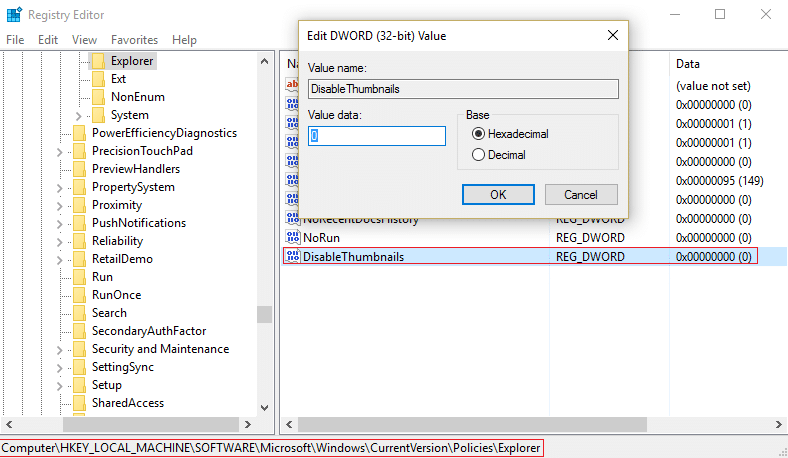
9.Riavvia il PC per salvare le modifiche, quindi segui il metodo 1, 4 o 5 per abilitare l'anteprima delle miniature in Windows 10.
Metodo 4: abilitare l'anteprima delle miniature tramite le impostazioni di sistema avanzate
1.Fare clic con il pulsante destro del mouse su Questo PC o Risorse del computer, quindi selezionare Proprietà.

2.In proprietà, finestra fare clic su Impostazioni di sistema avanzate nel menu a sinistra.

3.Ora nella scheda Avanzate fare clic su Impostazioni in Prestazioni.

4. Assicurati di selezionare " Mostra miniature invece di icone " e fai clic su Applica seguito da OK.

5.Riavvia il PC per salvare le modifiche.
Metodo 5: abilita l'anteprima delle miniature tramite il registro
1.Premere il tasto Windows + R, quindi digitare Regedit e premere Invio per aprire l'editor del registro.

2. Passare alla seguente chiave di registro:
HKEY_CURRENT_USER\SOFTWARE\Microsoft\Windows\CurrentVersion\Explorer\Advanced
3.Trova le icone DWORDSolo nel riquadro della finestra di destra e fai doppio clic su di esso.
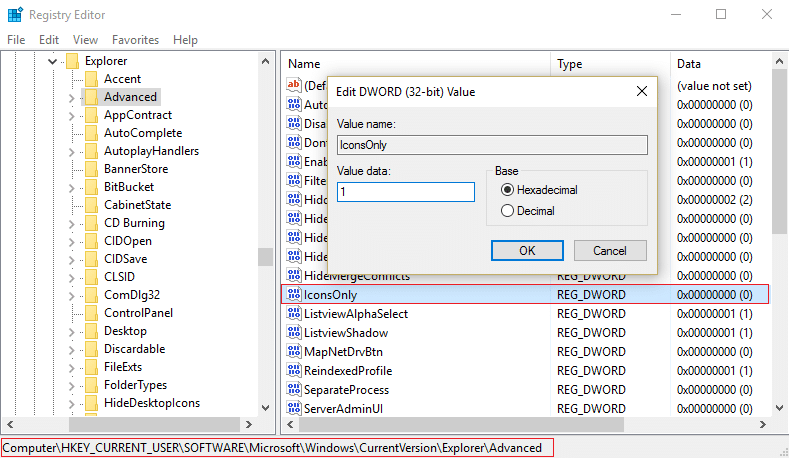
4. Ora cambia il valore in 1 per visualizzare le miniature.
5.Chiudi tutto e riavvia il PC.
Raccomandato per te:
È così che hai imparato con successo come abilitare l'anteprima delle miniature in Windows 10 se hai ancora domande su questa guida, sentiti libero di farle nella sezione dei commenti.
Quando desideri migliorare la narrazione visiva nei video, è necessario modificare la frequenza dei fotogrammi o il ritmo con cui una sequenza di immagini appare in continuità
Sebbene la digitazione delle note su Google Keep rappresenti un progresso rispetto al tradizionale metodo con carta e penna, verrà gradualmente eliminata a causa di soluzioni più robuste.
Aggiornamento: se hai giocato a Civ 4, avrai familiarità con il brillante tema di apertura del gioco: Baba Yetu (ne abbiamo un video più in basso). Buone notizie,
Se ti stai chiedendo come si caricano gli AirTag, la risposta è semplice: non lo fanno. Gli AirTag funzionano con batterie CR2032 che non possono essere caricate. Gli AirTag funzionano su questo
Le emoticon animate aiutano a migliorare il coinvolgimento di un creatore di Twitch con i suoi spettatori. Fortunatamente, non sono necessarie progettazioni software complesse e tecnologie approfondite
I temi preimpostati semplificano la configurazione delle presentazioni di Presentazioni Google, ma a volte il colore del tema non è quello che avevi in mente. Se la tua presentazione ha un file
I conducenti e i passeggeri di Lyft hanno molte ragioni per cui potrebbero voler annullare le corse. Per i passeggeri, è possibile che l'autista stia impiegando più tempo di
Solo il nome ti dice le basi. Gigabit LTE è uno standard di banda larga mobile in cui la velocità massima teorica di download raggiunge un gigabit
Il montaggio video non è più un'abilità riservata agli editor video professionisti. Senza l'uso di software complicati, ora puoi creare video accattivanti
Le infinite opzioni creative di Minecraft sono una delle sue migliori caratteristiche. Tuttavia, è difficile sapere da dove cominciare quando i mod possono personalizzare praticamente ogni
Disegnare è una delle cose più entusiasmanti che puoi fare con un iPad. Tuttavia, hai bisogno di un'app che ti aiuti a disegnare. La maggior parte delle app di disegno disponibili funzionano su a
La modalità a schermo intero VLC elimina il disordine sullo schermo per offrirti un'esperienza cinematografica. In questo modo, puoi fare binge-watch senza distrazioni dai pop-up
I dispositivi Roku si trovano in molte famiglie e forniscono un pratico pacchetto per guardare film, programmi, ecc. Uno dei canali che gli utenti potevano aggiungere al proprio dispositivo era
La maggior parte delle persone utilizza Apple Notes per scrivere e sincronizzare note su iCloud. L'app semplifica non solo l'accesso alle note da vari dispositivi Apple, ma lo rende anche
Ultimo aggiornamento/modifica di Steve Larner il 5 novembre 2023. Instagram è una delle app di social media più popolari oggi e, nel tempo, ha aggiunto un'ampia gamma
Xfinity Stream potrebbe non essere disponibile sul tuo FireStick anche se è già installato. L'app di streaming potrebbe non funzionare a causa di software obsoleto o
"Tears of the Kingdom" (TotK) ha introdotto due nuove regioni che i giocatori di Legend of Zelda non hanno mai sperimentato prima: Sky Islands e The Depths. Lo farai
La funzionalità di condivisione dei modelli di Canva è un ottimo modo per collaborare con altri sui tuoi progetti artistici. Molti utenti hanno anche avviato attività lucrative
Se hai una configurazione a due monitor, ci sono molti motivi per cui il secondo monitor può diventare sfocato. Questo problema si verifica in genere quando si aprono file o pagine
I tablet Samsung sono stati acclamati come PC in miniatura di successo e hanno trovato casa tra persone che lavorano in remoto e non vogliono trascinarsi dietro un laptop per una rapida


















